word怎么打印小抄?word小抄排版缩印教程
每到期末考试来临,就有一大群学生为考试忙得焦头烂额。对于平时没怎么学又不想挂科的同学来说,打小抄也算是一个对策,可以把大量的复习资料缩印到一张很小的纸上。
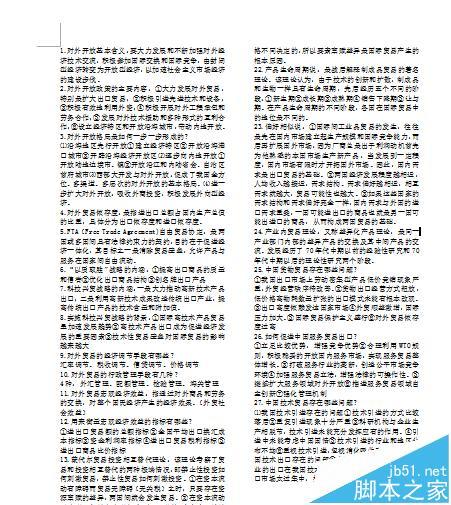
1、打开wps(此处以wps为例,word与此原理相同),然后再打开想要缩印的文本档案。
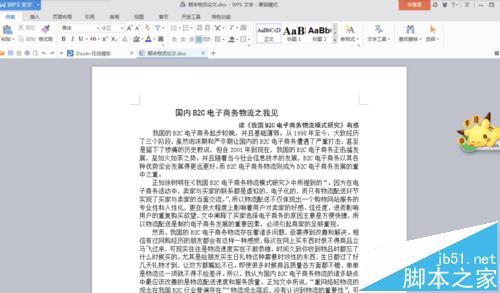
2、按住Ctrl+A将文本内容全选,然后字体设置为宋体,字号设置为七号。这样打印出来的效果最好。

3、设置之后字已经非常小了,但是间隔太大。此时应在全选模式下,点击鼠标右键,点击段落。
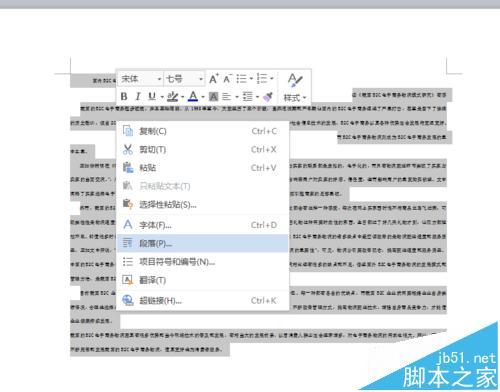
4、段落点击进去之后,把行距设置为最小值,设置值设置为0磅,然后点击确定。

5、然后点击左上角的页面布局,选择分栏,一般分为三栏或四栏为最佳,四栏的话点击更多分栏。
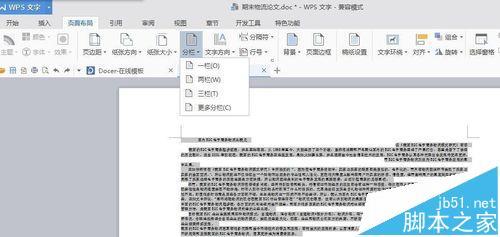
6、然后就基本完成了,一篇一千多字的论文就已经被我缩印成一小段了。
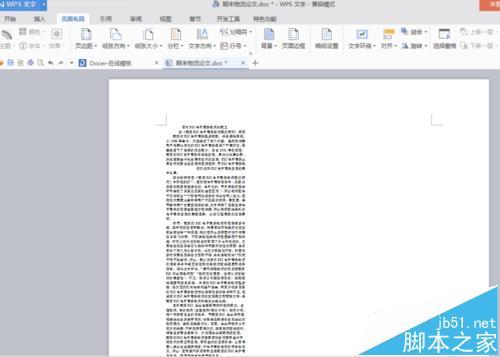
7、最后选择打印就OK啦,打印出来效果妥妥的。
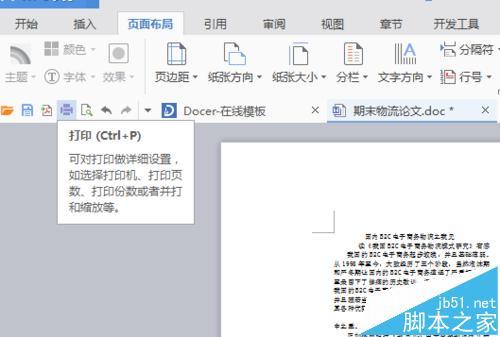
分享:
相关推荐
- 【word】 页边距怎么设置在哪里Word 05-20
- 【word】 如何删除Word空白页最后一页 04-22
- 【word】 Word页码怎么设置 04-15
- 【word】 word怎么自动生成目录步骤 03-31
- 【word】 Word文档删除线怎么加 02-06
- 【word】 Word文档里面的红色波浪线怎么去掉 02-06
- 【word】 Word文档怎么显示标尺 09-07
- 【word】 Word怎么把文字转换成表格 04-01
- 【word】 Word多张图片怎么对齐排版 04-01
- 【word】 Word怎么批量修改标题格式 03-19
本周热门
-
在Word中画横线的四种方法 2012/04/29
-
Word文档中页眉页脚怎么设置 2012/03/22
-
word表格不能编辑的原因,怎么解决? 2016/07/11
-
如何删除Word空白页最后一页 2022/04/22
-
怎么设置不同页眉?word页眉每页不同设置方法介绍 2013/09/16
-
Word中各种通配符^?.^#.^$.^&等等的使用 2013/06/01
-
Word2007怎么制作数据图表 2015/08/11
-
如何使用Word2010"拼音指南"快速认识生僻字 2013/05/04
本月热门
-
在Word中画横线的四种方法 2012/04/29
-
Word文档中页眉页脚怎么设置 2012/03/22
-
word表格不能编辑的原因,怎么解决? 2016/07/11
-
如何删除Word空白页最后一页 2022/04/22
-
怎么设置不同页眉?word页眉每页不同设置方法介绍 2013/09/16
-
Word中各种通配符^?.^#.^$.^&等等的使用 2013/06/01
-
Word2007怎么制作数据图表 2015/08/11
-
word文档进行怎么添加水印方 2017/01/11
-
如何使用Word2010"拼音指南"快速认识生僻字 2013/05/04



